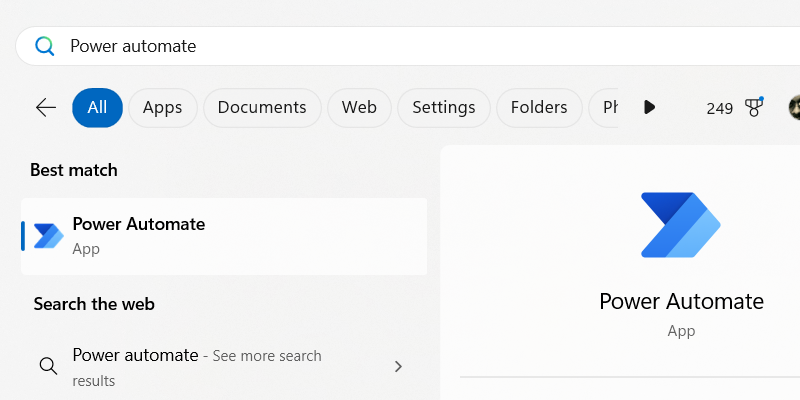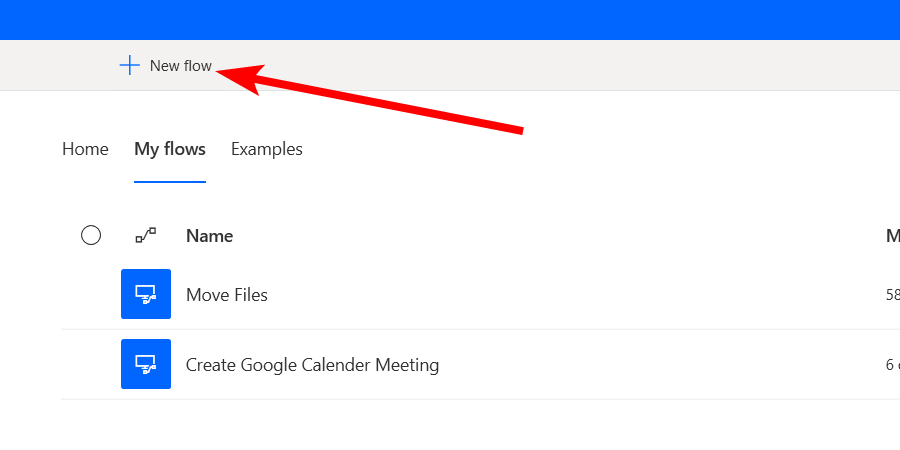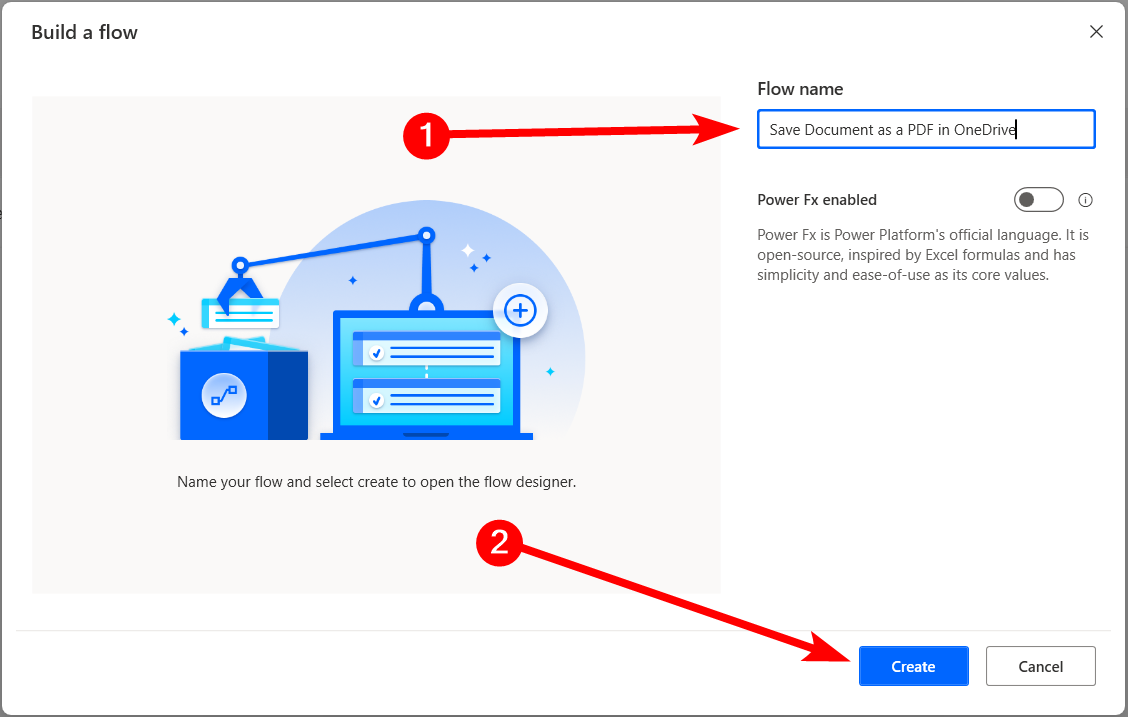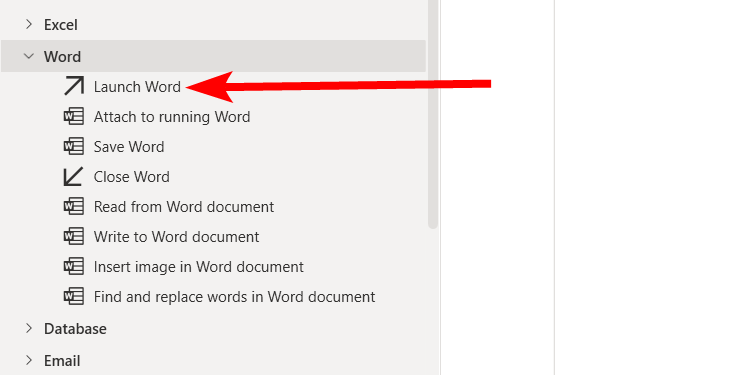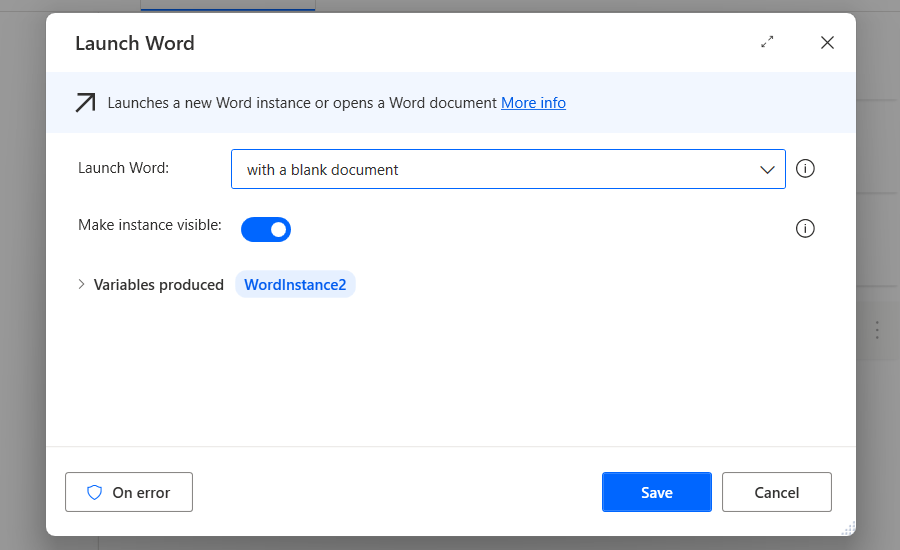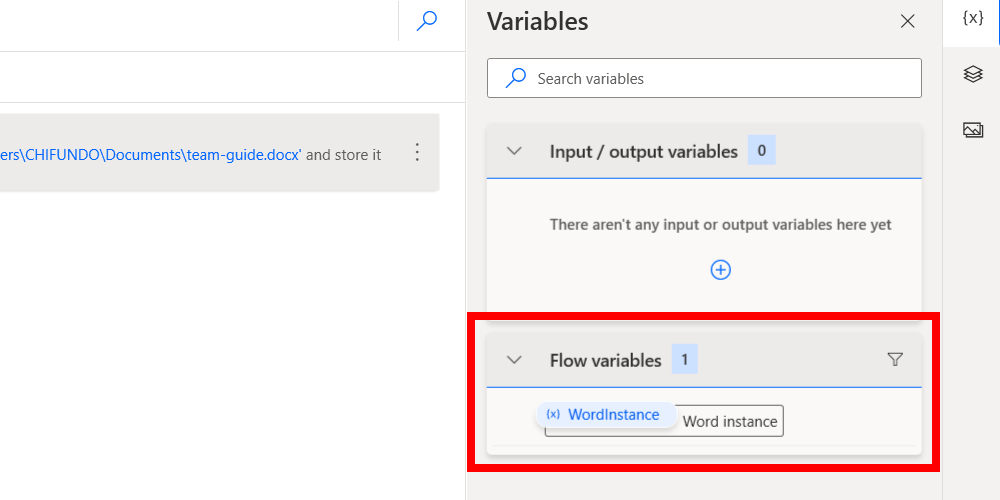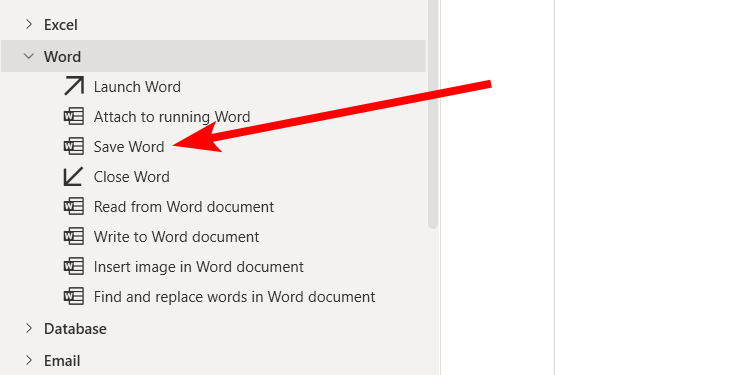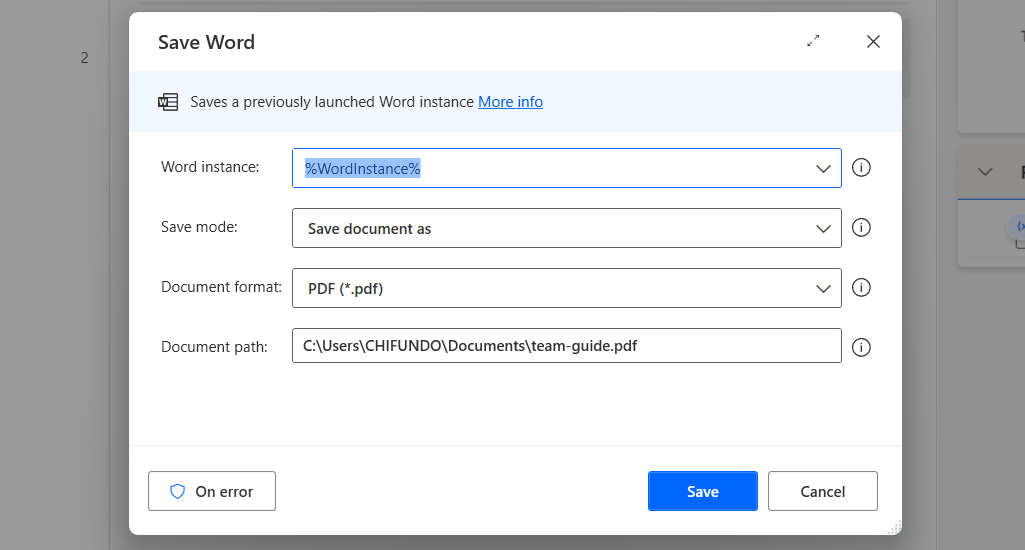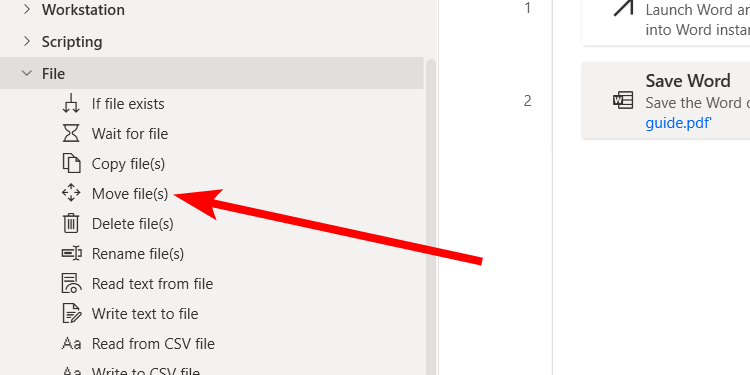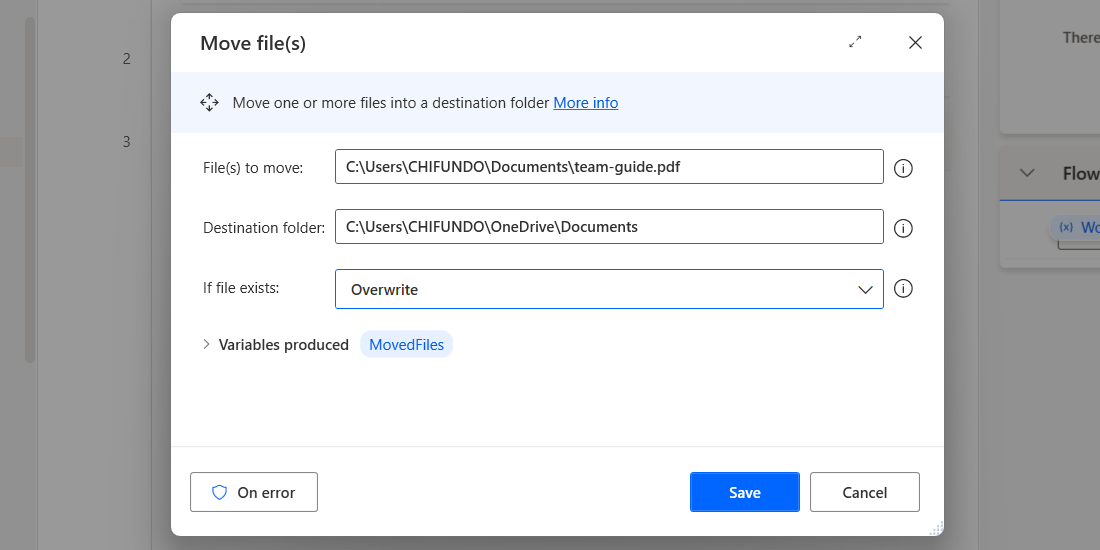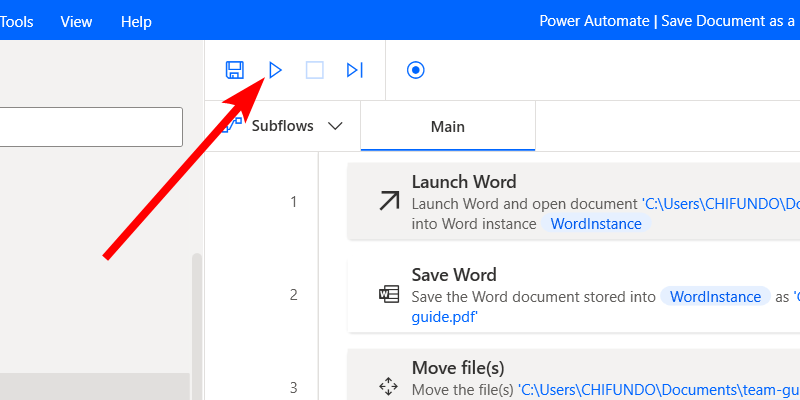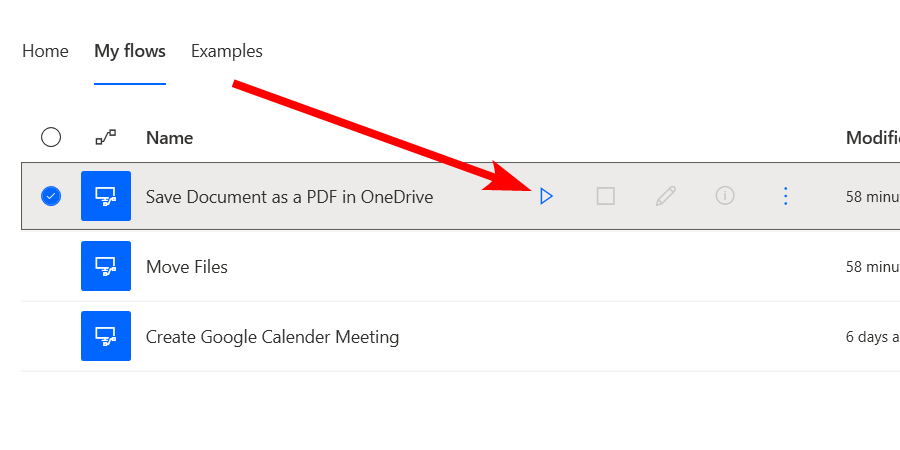خلاصهPower Automate
- در ویندوز ابزاری است که به شما امکان می دهد برنامه های دسکتاپ و وب را خودکار کنید.
- خودکار کردن یک کار در Power Automate شامل ایجاد یک جریان و پر کردن آن با اقدامات است.
- اطمینان حاصل کنید که جریان های خود را به طور کامل آزمایش کرده اید تا مطمئن شوید که مطابق انتظار کار می کنند.
آیا آن کارهای تکراری که در ویندوز انجام می دهید می توانند به راحتی خودکار شوند؟ احتمالا. خوشبختانه، ویندوز ابزاری به نام Power Automate دارد که می تواند به شما کمک کند، و من به شما نشان می دهم که چگونه شروع به استفاده از آن برای سرعت بخشیدن به گردش کار خود کنید.
Power Automate برای دسکتاپ چیست؟
Power Automate در Windows برنامهای است که عملکردهای ماوس و صفحه کلید را شبیهسازی میکند و به شما کمک میکند وظایف را در محیط دسکتاپ ویندوز خود بهطور خودکار انجام دهید . کارهایی که میتوانند خودکار شوند عبارتند از سازماندهی و پشتیبانگیری از فایلهای شما، استخراج دادهها از اسناد، وارد کردن دادهها در اسناد، حذف وبسایتها و مدیریت ایمیلها و صندوق ورودی.
نحوه خودکارسازی یک کار تکراری در ویندوز
اگرچه استفاده از Power Automate با پتانسیل کامل آن می تواند پیچیده باشد، خودکار کردن کارهای ساده و تکراری می تواند ساده باشد. شما یک جریان ایجاد میکنید، اقدامات لازم را اضافه میکنید، آزمایشی را اجرا میکنید تا مطمئن شوید که مطابق انتظار کار میکند، و در صورت نیاز جریان را اجرا میکنید.
برای مثال، من سناریویی ایجاد می کنم که در آن یک سند Word باز می شود، به عنوان PDF ذخیره می شود و سپس به یک پوشه مشترک OneDrive منتقل می شود. همانطور که می توانید تصور کنید، اگر شما مسئول به روز رسانی یک سند، تبدیل آن به PDF، و سپس آپلود آن در OneDrive برای دسترسی همه هستید، این می تواند روند را ساده کند.
Power Automate را نصب و راه اندازی کنید
اگر از Windows 11 استفاده می کنید، Power Automate باید از قبل روی رایانه شما نصب شده باشد. اگر اینطور نیست یا از ویندوز 10 استفاده می کنید، می توانید Power Automate را از صفحه فروشگاه مایکروسافت آن نصب کنید .
پس از آن، می توانید Power Automate را مستقیماً از منوی Start راه اندازی کنید. برای انجام این کار، روی نوار جستجو کلیک کنید، power automate را تایپ کنید و روی «Power Automate» در نتایج جستجو کلیک کنید.
یک جریان ایجاد کنید
پس از راه اندازی Power Automate، باید یک جریان ایجاد کنید، یک فایل حاوی دنباله ای از اقدامات.
برای انجام این کار، روی “جریان جدید” در گوشه سمت چپ بالای صفحه کلیک کنید.
نامی به جریان بدهید و روی دکمه «ایجاد» کلیک کنید تا پنجره ویرایش جریان باز شود.
افزودن اقدامات
اکنون زمان آن رسیده است که جریان را با برخی از اقدامات، که دنباله ای از وظایف درون جریان هستند، پر کنید.
همانطور که جریان خود را ایجاد و ویرایش می کنید، به طور منظم با کلیک بر روی “ذخیره” – نماد فلاپی دیسک – در بالا سمت چپ، ذخیره کنید.
برای افزودن عمل باز کردن فایل Word، بخش “Word” را در نوار کناری سمت چپ باز کنید و روی اکشن “Launch Word” دوبار کلیک کنید.
منوی Launch Word را روی «And Open the Following Document» تنظیم کنید و مسیر فایل سند را در کادر متنی Document Path قرار دهید. پس از آن، روی “ذخیره” کلیک کنید تا آن عمل قفل شود.
این یک متغیر جریان ایجاد می کند که نمونه ای از سند Word را پس از باز شدن ذخیره می کند. اگر با چندین متغیر کار می کنید، می توانید آن را در پانل سمت راست ببینید و نام آن را به چیزی توصیفی تر تغییر دهید.
در سناریوی ما، متغیر به عنوان راهی برای Power Automate عمل می کند تا به خاطر بیاورد که یک سند Word را باز کرده است. این مفید است زیرا می تواند به سایر اقدامات بگوید که با آن کاری انجام دهند. این موضوع در چند مرحله بعدی منطقی تر خواهد بود.
در مرحله بعد، روی عملکرد “ذخیره کلمه” دوبار کلیک کنید.
در فهرست کشویی Word Instance، آن را روی متغیر ایجاد شده توسط اکشن قبلی تنظیم کنید. سپس، منوی کشویی Save Mode و Document Format را به ترتیب روی «Save Document As» و «PDF» قرار دهید. در نهایت مسیر سند، نام و پسوند فایل مورد نظر را وارد کنید.
مطمئن شوید که مسیر سند محلی است—وقتی سعی کردم آن را مستقیماً در OneDrive ذخیره کنم، با خطاهایی روبرو شدم.
در مرحله بعد، اجازه دهید به Power Automate بگوییم که فایل PDF را به پوشه OneDrive مورد نظر منتقل کند. برای انجام این کار، روی “Files” در نوار کناری سمت چپ کلیک کنید تا بخش بزرگ شود و روی عملکرد “Move File(s)” دوبار کلیک کنید.
در کادر متنی File(s) to Move، مسیر فایل PDF و در کادر متنی Destination Folder، مسیر پوشه مشترک OneDrive را وارد کنید. منوی کشویی If File Exists را روی «Overwrite» تنظیم کنید و روی دکمه «ذخیره» کلیک کنید.
جریان را تست و اجرا کنید
اکنون که اقدامات خود را تنظیم کرده اید، جریان کامل شده است. وقت آن است که آن را آزمایش کنید تا مطمئن شوید همه چیز همانطور که انتظار می رود کار می کند.
باید ببینید که اتوماسیون بر اساس اقدامات انجام می شود – Word را باز کنید و آن را به عنوان PDF در OneDrive ذخیره کنید. اگر با موفقیت اجرا شد، جریان را ذخیره کرده و ببندید.
هنگامی که Power Automate را باز می کنید، جریانی را که ایجاد کرده اید در تب “My Flows” پیدا خواهید کرد. هر زمان که نیاز به اجرا داشتید روی “Run” کلیک کنید.
با استفاده از این دانش اساسی، می توانید Power Automate را بیشتر کاوش کنید و جریان های خود را برای بهبود گردش کار خود ایجاد کنید.
همچنین می توانید جریان خود را برای اجرا در فواصل و زمان های خاص برنامه ریزی کنید. با این حال، این ویژگی در Power Automate تعبیه نشده است. شما باید جریان را با استفاده از یک ویژگی داخلی کمتر شناخته شده ویندوز به نام Task Scheduler برنامه ریزی کنید.